Quand on cherche une webcam, rares sont celles qui sont capables de sortir du 1080p à 60 fps. On trouve beaucoup de webcams 1080p, d’ailleurs j’en ai comparé 7 dans une vidéo précédente, mais en général elles sont limitées à 30 fps, et pour en avoir 60 bien souvent il faut baisser la définition en 720p. Du coup, il y a encore quelques temps, si on voulait une webcam capable de faire du 1080p60, il fallait investir dans la Logitech Brio 4K à 250 €. Puis Logitech a sorti la StreamCam, elle aussi capable de sortir du 1080p60 et bien plus abordable puisqu’on la trouve à environ 150 €. Et même s’il existe d’autres alternatives, aujourd’hui je vais vous présenter deux nouvelles webcams qui viennent de sortir et qui sont capables de faire du 1080p60 : La Razer Kiyo Pro et la AverMedia PW315, c’est parti.
Protocole de test
En ce qui concerne le protocole de test, comme pour mes tests précédents je vais aller au plus simple : je sors la webcam de sa boîte, je la branche et je regarde ce que ça donne niveau rendu. Je vais tester différents niveaux de luminosité et surtout tester les webcams avec un éclairage correct, ce qui est la base pour un bon rendu, je le rappelle. Je serai toujours placé au même endroit, les webcams aussi, les variations que vous verrez sont donc dues aux angles de visions qui diffèrent d’une webcam à l’autre. Et petite nouveauté par rapport au test précédent, vous l’aviez demandé dans les commentaires, mais je vais aussi tester le micro de ces webcams, très rapidement, juste histoire d’avoir une idée de la qualité audio des produits.
Test des webcams 1080p60
Razer Kiyo Pro
Résolution vidéo max : 1080p60, HDR à 30 fps
Angles de vision : 80°, 90°, 103° (modifiables via Razer Synapse, effet fisheye…)
Connectique : USB 3.0 (USB 2.0 → compression H264)
Prix : ~130 €

Évolution de la Razer Kiyo de base, que j’ai déjà testée, avec disparition du ring light intégré, dommage même si son efficacité était tout juste correcte ça pouvait dépanner. Les tests avec différents éclairages montrent que, justement, l’éclairage aura énormément d’importance si vous voulez obtenir un bon résultat avec cette Kiyo Pro, notamment si vous êtes en conditions de luminosité faible, où là le frame rate va prendre cher, même si c’est le cas avec la plupart des webcams.
Le meilleur résultat a été obtenu avec un réglage manuel de la webcam, en diminuant la valeur d’exposition puis en augmentant légèrement le gain, et il faut avouer que dans ce cas-là, la qualité était plus que satisfaisante. Mais ça vous obligera à faire des tests pour trouver les bons réglages en fonction de votre propre éclairage. Et pour le micro, voilà ce que ça donne…
AverMedia PW315
Résolution vidéo max : 1080p60
Angles de vision : 95,8° (88,4° et 57,6° sur le site, mais impossible à modifier)
Connectique : USB
Prix : ~100 €

Peut fonctionner directement sur OBS, mais on peut aussi utiliser le logiciel CamEngine d’AverMedia, feat. Zoom x2. IA pour recadrage et suppression de bruit sur le micro, comme Nvidia Broadcast.
Les tests de rendu avec différentes luminosité montrent un frame rate plutôt constant, c’est un bon point, la qualité globale est bonne, en luminosité très faible on a le frame rate mais le capteur a un peu de mal a donner un rendu clair.
Là encore le meilleur résultat est obtenu avec des réglages manuels de l’exposition et du gain, qui est assez faible et qu’il a fallu compenser avec une augmentation de la luminosité du ring light qui était face à moi. Quant au micro, voilà comment il sonne…
Logitech Brio 4K
Résolution vidéo max : 4K30, 1080p60
Angles de vision : 65°, 78 °, 90° (modifiables via l’application pour webcam Logitech)
Connectique : USB 3.0
Prix : ~180€
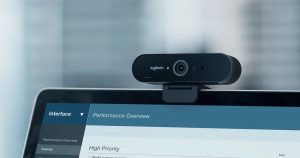
Autofocus capricieux, la plus chère et la plus ancienne. Niveau rendu, pour avoir eu 3 modèles différents et partagé l’expérience avec d’autres utilisateurs, je confirme que l’image est très bruitée. Le frame rate reste bon même en luminosité faible, le rendu global change relativement peu et les couleurs sont un peu bizarres, même si ce n’est pas si grave étant donné qu’on peut effectuer des corrections colorimétriques sur OBS.
En réglages manuels, l’image est propre mais toujours bruitée, c’est vraiment dommage. Et pour le micro, voilà ce que ça donne…
Verdict et Analyse
Outre le fait que les résultats diffèrent selon la qualité de l’éclairage, j’ai eu du mal à trouver un bon compromis avec la Razer Kiyo Pro. Niveau rendu automatique, je ne la trouve pas forcément meilleure que la Razer Kiyo de base. En revanche, une fois réglée manuellement, la qualité est vraiment très très bonne. Pour moi c’était le meilleur rendu des trois webcams de ce test. Idem pour le micro, c’est celui que j’ai préféré. Petit bémol tout de même sur l’auto-focus, qui est limite un peu trop réactif si on bouge beaucoup.
En ce qui concerne la AVerMedia PW315, le frame rate est bon quel que soit la luminosité, le capteur fait vraiment bien le job. Le rendu est agréable, avec là encore un rendu optimal obtenu avec des réglages manuels, même s’il m’a fallu beaucoup de lumière étant donné que le gain ne permettait pas de compenser la baisse d’exposition en manuel. Sinon, pas vraiment de défaut à lui reprocher, peut-être l’angle de vision un peu grand et non modifiable, mais ça peut se corriger en recadrant sur OBS ou en utilisant le logiciel CamEngine, qui de surcroît est plutôt intéressant avec son IA fonctionnant un peu comme Nvidia Broadcast. Le micro est correct, sans plus.
Un petit mot sur la Logitech Brio 4K, qui était là uniquement pour servir de référence. Son rendu avec beaucoup de bruit, son auto-focus capricieux et son besoin important en lumière font que je ne pourrai pas recommander son achat, d’autant qu’elle reste la plus chère du lot. Dernier point, j’ai trouvé qu’elle chauffait beaucoup plus que les autres, ça ne l’empêchait pas de fonctionner mais je voulais le noter quand même.
La grande gagnante
Pour le meilleur rapport qualité/prix, foncez sur la Razer Kiyo Pro, y’a pas photo, sans mauvais jeu de mots.


